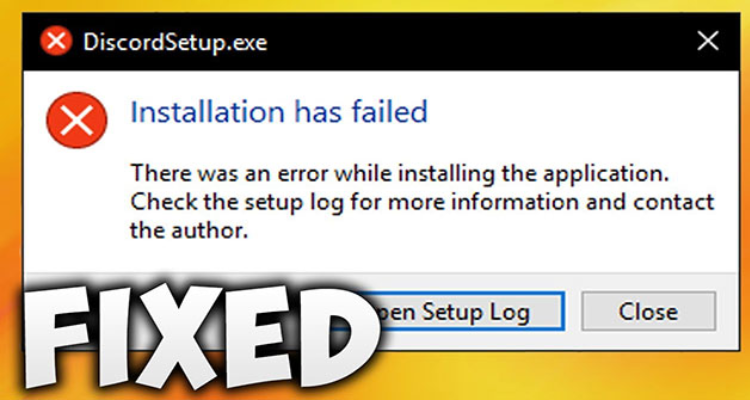Lỗi không mở được file PowerPoint khi tải về, giải quyết thế nào?
Trong quá trình sử dụng PowerPoint, bạn có thể gặp nhiều rắc rối khác nhau. Lỗi không mở được file PowerPoint khi tải về cũng rất phổ biến. Blog Chăm Chỉ sẽ hướng dẫn bạn cách fix lỗi này nhanh chóng.
Lỗi không mở được file PowerPoint khi tải về đang làm nhiều người dùng “đổ mồ hôi hột” vì không biết phải làm thế nào. Đối với tình trạng này có nhiều nguyên nhân khác nhau như: chế độ xem được bảo vệ đang bật, file PowerPoint bạn tải về bị lỗi hoặc chính PowerPoint đang gặp sự cố. Cách khắc phục lỗi cũng rất đa dạng và không khó thực hiện, tất cả đã được Blog Chăm Chỉ bật mí trong chuyên mục thủ thuật văn phòng hôm nay. Cùng đón xem nhé!
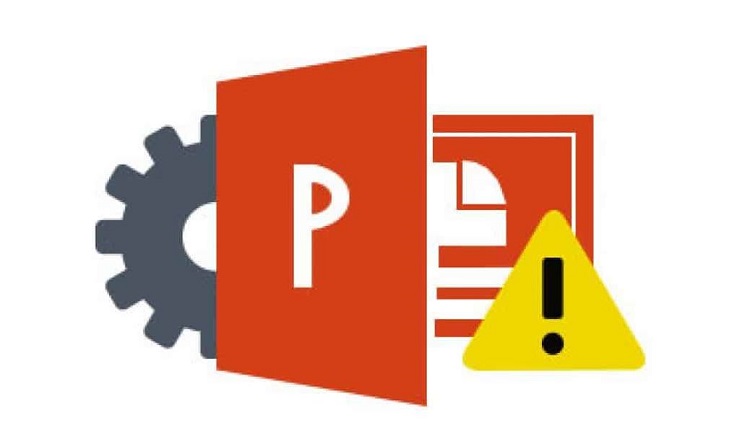
Hướng dẫn cách fix lỗi không mở được file PowerPoint khi tải về (5 CÁCH)
Nội dung
Tại sao không mở được file PowerPoint khi tải về nhỉ? Admin đã chia sẻ “sương sương” các lý do khiến cho bạn không thể mở được file. Đừng vội lo lắng, các thủ thuật dưới đây sẽ giúp bạn giải quyết sự cố này trong tích tắc.
1/ Tắt chế độ bảo vệ khi xem Powerpoint
Chế độ này có thể là lý do cản trở bạn không thể xem được file Powerpoint mình vừa mới tải về. Để vô hiệu hóa, bạn chỉ cần mở Powerpoint lên > Nhấn vào tab File > Chọn Options.
Một hộp thoại sẽ hiển thị, nhấn vào Trust Center ở menu bên trái > Sau đó nhấn vào nút Trust Center Settings > Ở giao diện tiếp theo, nhấn vào Protected View ở danh sách bên trái của hộp thoại > Tiến hành bỏ tick chọn các dòng:
- Enable Protected View for files originating from Internet
- Enable Protected View for files located in potentially unsafe locations
- Enable Protected View for Outlook attachments
Hoàn tất xong thì nhấn OK để lưu và mở lại file Powerpoint xem thử được hay chưa nhé!
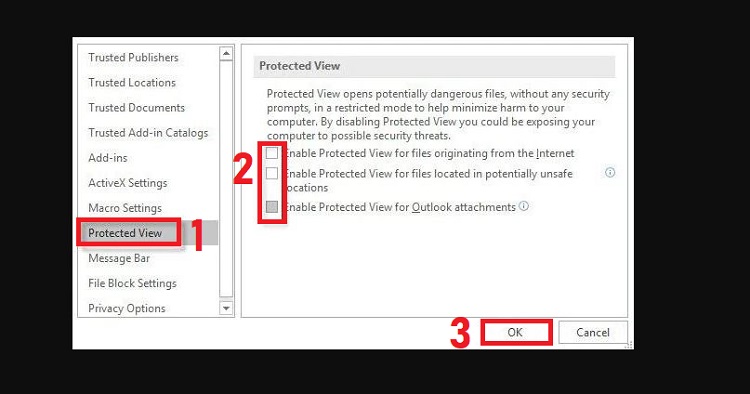
2/ Thực hiện bỏ chặn file PowerPoint bị hỏng
Trong trường hợp bạn tải xuống một file PowerPoint bất kỳ nào đó từ internet, qua email và lưu file này trên máy tính của mình. Thì nguyên nhân không mở được tệp có thể là do Windows đã chặn tệp này rồi. Do đó, cách bỏ chặn file này có thể giúp bạn mở được tệp.
- B1: Tìm đến vị trí lưu file PowerPoint > Nhấn chuột phải vào tệp và chọn Properties > Khi hộp thoại xuất hiện thì nhấn vào tab General.
- B2: Tick chọn vào ô Unblock > Nhấn OK là hoàn tất quá trình này.
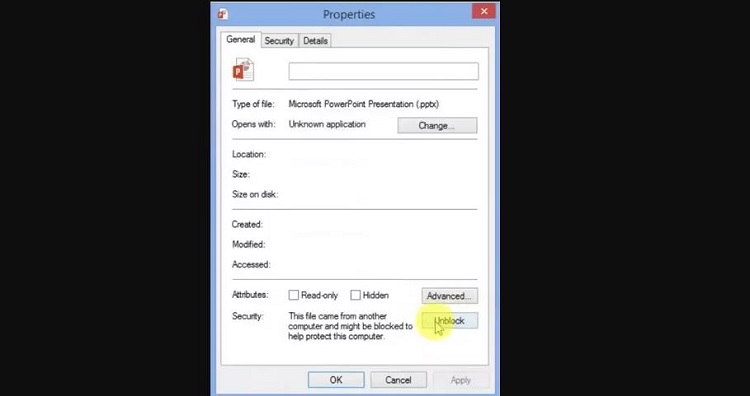
3/ Khởi động PowerPoint ở Chế độ An toàn
Cách sửa lỗi không mở được file PowerPoint khi tải về khá hiệu quả nếu như bạn không thể mở được file sau khi tải về. Bởi thao tác sẽ giúp tắt mọi phần bổ trợ cũng như tính năng khác giúp bạn mở được file. Nếu như nguyên nhân là do ứng dụng đang gặp sự cố khi mở do phần bổ trợ.
Để thực hiện, trước tiên bạn cần nhấn giữ phím Ctrl trong lúc bạn khởi chạy PowerPoint > Cho đến khi hộp thông báo xuất hiện hỏi bạn có muốn khởi động ở chế độ an toàn hay không > Bạn chỉ cần nhấn Yes > Sau khi vào chế độ an toàn thì mở file lên xem thử được không nha.
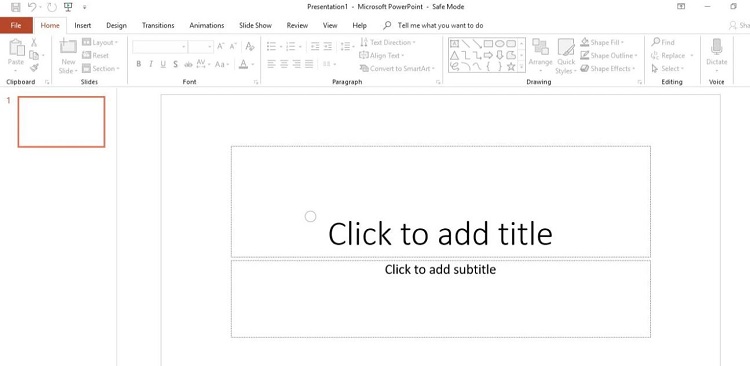
4/ Cập nhật PowerPoint
Cập nhật PowerPoint đã lâu không được cập nhật, phiên bản sử dụng bị lỗi thời hoặc đang gặp sự cố nào đó cũng là nguyên nhân không thể mở file. Vì vậy, cách update PowerPoint sẽ giúp cho bạn fix lỗi nhanh chóng. Người dùng chỉ cần mở PowerPoint lên > Nhấn vào tab File > Account > Update Options > Nếu có bản cập nhật thì nhấn Update Now là được.
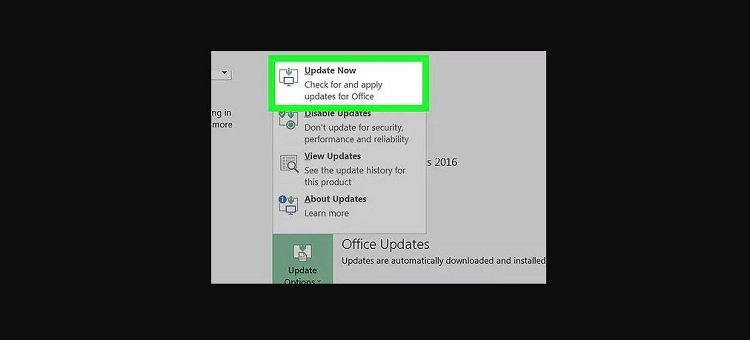
Trong trường hợp vẫn “bó tay”, anh em nên thử gỡ phần mềm và cài đặt lại phiên bản khác xem có khắc phục được vấn đề này hay không nha.
5/ Sửa file PowerPoint
Không loại trừ khả năng là do chính file PowerPoint bạn tải về bị lỗi, hỏng nên không thể mở lên. Do đó, anh em có thể nhờ đến các phần mềm sửa chữa file chuyên nghiệp của bên thứ 3 như iMyFone UltraRepair, Wondershare Repairit… để sửa chữa tập tin cũng như khắc phục lỗi không mở được file.
Trên đây là toàn bộ các biện pháp giải quyết lỗi không mở được file PowerPoint khi tải về mà Blog Chăm Chỉ muốn chia sẻ đến bạn. Hy vọng rằng thủ thuật hiệu quả và giúp bạn xử lý thành công!
XEM THÊM
- Cách chèn âm thanh đúng sai vào PowerPoint dễ như ăn kẹo
- Cách làm hình ảnh di chuyển trong PowerPoint cực đơn giản